如何调整excel图表的横坐标间隔
- 王林原创
- 2020-05-31 13:07:3222640浏览
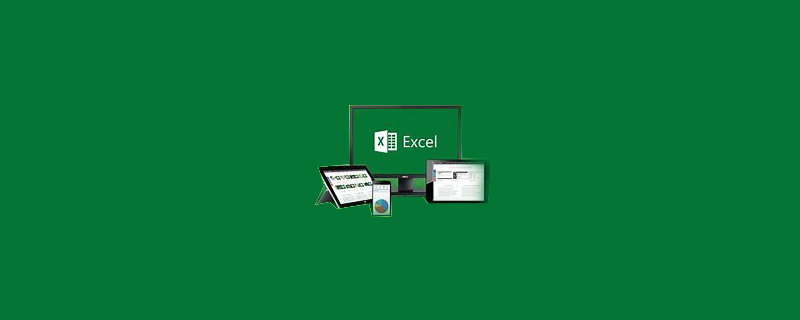
选中要建立图表的数据

点击菜单栏上的:插入--柱形图,选择一种样式
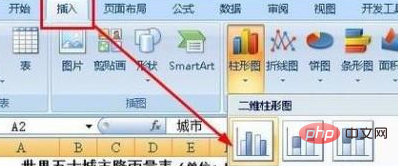
右键单击这个坐标轴,然后选择【设置坐标轴格式】
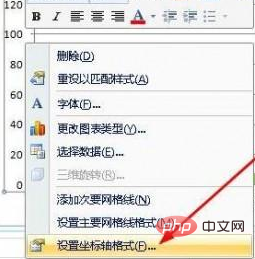
在打开的坐标轴格式对话框中,我们看到坐标轴的最大值最小值等都是自动的,为了自己设定,必须先选中固定的,然后设定数值
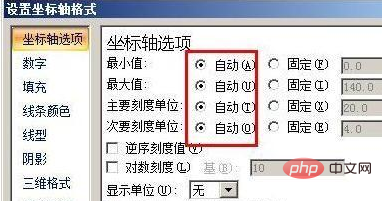
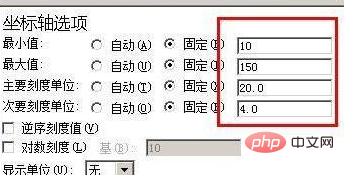
设置好刻度以后,我们点击数字选项,然后在类别下选择【自定义】,在各式代码这一栏输入 g/毫升 ,然后点击添加按钮。这个就是给数据添加一个单位的代码。点击关闭按钮
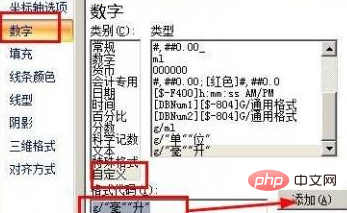
这样我们就调整好横坐标间隔了。
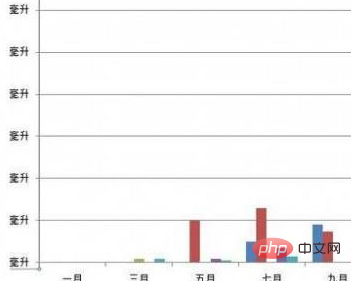
推荐教程:excel教程
以上是如何调整excel图表的横坐标间隔的详细内容。更多信息请关注PHP中文网其他相关文章!
声明:
本文内容由网友自发贡献,版权归原作者所有,本站不承担相应法律责任。如您发现有涉嫌抄袭侵权的内容,请联系admin@php.cn
上一篇:excel切换成中文的方法下一篇:excel怎么计算工时数

